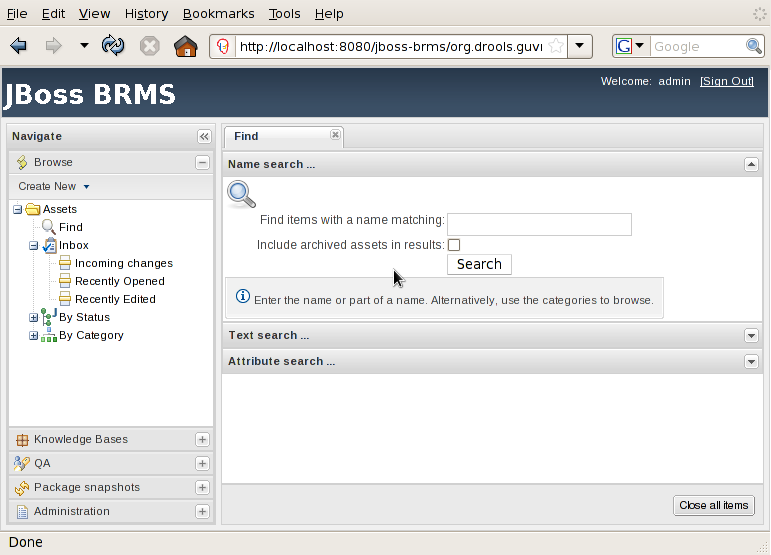Chapitre 2. Installation
2.1.
Packages informatiques
5.2.0. Toutes les instructions ci-dessous utilisent les noms de package de 5.2.0, mais appliquent également des versions antérieures parfois.
- Package autonome
- Ce package autonome contient JBoss Enterprise Web Paltform et Jboss Enterprise BRMS Platform déjà déployés, et ne requiert pas de serveur d'applications existants.Le package autonome est disponible dans la version 5.1.0 et version supérieure.Si vous téléchargez la version 5.1.0, le package autonome contient :
- JBoss Enterprise Web Platform 5.1.
- Application Web JBoss Enterprise BRMS Platform 5.1.0 déployée dans les profils
par défautet deproductione
Si vous téléchargez la version 5.2.0, le package autonome contient :- JBoss Enterprise Web Platform 5.1.1.
- Application Web JBoss Enterprise BRMS Platform 5.2.0 déployée dans les profils
par défautet deproduction.
Consulter Section 2.2.1, « Installation du package autonome » pour obtenir des instructions sur la façon d'installer ces packages. - Package déployable
- Le Package déployable est un fichier ZIP contenant l'application web de la plateforme JBoss Enterprise BRMS en tant que fichier WAR, qui doit être déployé sur un serveur d'applications supportée existant. Le package ZIP contient également des composants facultatifs.Le package déployable contient les fichiers suivants :
jboss-brms-manager.zip- l'application Web de la plate-forme JBoss Enterprise BRMS.jboss-brms-engine.zip- bibliothèques du client de la plate-forme JBoss Enterprise BRMS.modeshape.zip- fichiers nécessaires pour installer le référentiel de ModeShape.Note
modeshape.zip est inclut dans le téléchargement 5.2 en tant qu'aperçu technologique uniquement.
Voir Section 2.2.2, « Installer le package déployable. » pour obtenir des instructions sur la façon d'installer ce package.
2.2. Instructions d'installation
2.2.1.
Installation du package autonome
Note
Procédure 2.1. Installer le package autonome
Download
Télécharger le fichier compressé autonome du portail client Red Hat à partir de https://access.redhat.com. Naviguez dans Downloads, puis Plateforme BRMS, puis, sélectionner la version. La version actuelle est5.2.0. Toutes les instructions ci-dessous utilisent les noms de package de 5.2.0, mais appliquent également des versions antérieures parfois.Extrait
Le package autonome contient un seul répertoire contenant l'installation de la plate-forme Web de JBoss Enterprise avec l'application web JBoss Enterprise BRMS Platform déjà déployées. Extrayez le contenu du fichier zip dans le répertoire où il sera installé.unzip brms-standalone-5.2.0.zip
[localhost ]$ unzip brms-standalone-5.2.0.zipCopy to Clipboard Copied! Toggle word wrap Toggle overflow JBoss Enterprise BRMS Platform est déployée à la fois dans les profils de serveurproductionetpar défaut:brms-standalone-5.2.0/jboss-as-web/server/PROFILE/deploy/jboss-brms.war/Note
Ce guide utilise PROFILE dans un chemin d'accès de répertoire, comme ci-dessus, pour indiquer les profilsproductionoupar défaut.Autoriser les utilisateurs
La configuration par défaut utilise le profil d'applications JAASbrms. Ce profil stocke des noms d'utilisateurs et des mots de passe dans le fichierPROFILE/conf/props/brms-users.properties.On ajoute des utilisateurs par des entrées au fichier sous le formatnom d'utilisateur=mot de passe. On peut commenter les entrées en ajoutant le caractère de hachage (#) en début de ligne.#admin=password jsmith=s@r@hSm1th tandrews=pp3rrss0nn3ll
#admin=password jsmith=s@r@hSm1th tandrews=pp3rrss0nn3llCopy to Clipboard Copied! Toggle word wrap Toggle overflow Consulter Section 6.1, « Authentification » pour obtenir des détails sur la façon de changer le profil JAAS qui supporte un système d'authentification comme LDAP.OPTION : Installer le référentiel de ModeShape
ModeShape est un JRC (Java Content Repository / Référentiel de contenu Java) qui peut être utilisé à la place de Apache Jackrabbit. Consulter Section 2.2.3, « Installer et activer ModeShape » pour obtenir davantage d'informations.Note
Modeshape est un aperçu technologique dans BRMS 5.2.OPTION : Activation de Rule Package Signing (signature des règles de package).
La fonctionnalité Rule Signing Package utilise la cryptographie de clés publiques pour veiller à ce que les packages ne soient pas corrompus ou falsifiés au cours du téléchargement. Red Hat recommande que cette fonctionnalité soit activée dans un environnement de production.Consulter Section 6.3, « Rule Package Signing » pour étudier ce sujet.Configuration de la base de données
Les configurations par défaut utilisent des bases de données qui ne sont ni adaptées, ni prises en charge pour des environnements de production. Avant de déployer dans un environnement de production, cette configuration doit être changée en un serveur de base de données pris en charge.Démarrer le serveur
Pour lancer le serveur à partir de la ligne de commande, utiliser la commanderun.shsur un système UNIX ou Linux, ourun.batsur un système Microsoft Windows. Le paramètre-cdoit être utilisé pour indiquer quel profil de serveur utiliser../run.sh -c production
[localhost ]$ ./run.sh -c productionCopy to Clipboard Copied! Toggle word wrap Toggle overflow Les scriptsrun.shetrun.batsont situés dans le répertoirebin.Ainsi, le chemin d'accès au répertoire bin du serveur autonome BRMS 5.2.0 estbrms-standalone-5.2.0/jboss-as-web/bin/.Consulter la documentation de JBoss Enterprise Web Platform 5 pour obtenir des informations sur les paramètres supplémentaires de lancement du serveur, http://docs.redhat.com/docs/en-US/JBoss_Enterprise_Web_Platform/.Test de connexion
Connectez-vous à l'application web JBoss Enterprise BRMS Platform pour confirmer qu'elle est installée et qu'elle exécute correctement. Voir Section 2.3, « Première connexion » pour plus de détails.
2.2.2.
Installer le package déployable.
Procédure 2.2. Installer Deployable Package (package déployable)
Download
Télécharger le fichier zip de Deployable Package à partir du portail à la Clientèle de Red Hat à l'adresse suivant: https://access.redhat.com. Naviguez dans Downloads, puis BRMS Platform, et sélectionner la version. La version courante est5.2.0. Toutes les instructions ci-dessous utilisent les noms de package de 5.2.0, mais s'appliquent également aux versions précédentes si noté.Extraire le logiciel
Extraire les fichiers de déploiement BRMS du package zip.unzip brms-deployable-5.2.0.zip
[localhost ]$ unzip brms-deployable-5.2.0.zipCopy to Clipboard Copied! Toggle word wrap Toggle overflow Cela va créer les fichiers suivants :jboss-brms.engine.zipjboss-brms.manager.zipmodeshape.zipNote
modeshape.zip n'est inclus dans le package déployable de BRMS 5.2 qu'en tant qu'aperçu technologique.
Extrairejboss-brms.wardejboss-brms-manager.zip.unzip brms-manager.zip
[localhost ]$ unzip brms-manager.zipCopy to Clipboard Copied! Toggle word wrap Toggle overflow Cela va créer un répertoirejboss-brms.warqui contient l'application web JBoss Enterprise BRMS Platform sous forme d'archive explosée.Extraire les bibliothèques client dejboss-brms-engine.zipdans un répertoire.unzip brms-engine.zip -d client
[localhost ]$ unzip brms-engine.zip -d clientCopy to Clipboard Copied! Toggle word wrap Toggle overflow Cela crée un répertoire qui contient les fichiers jar de bibliothèques client.Copier dans le serveur d'applications.
Copier l'archive d'applications web explosées dans le répertoire de déploiement de votre serveur d'applications. Veillez à ce que le nom de fichier de l'archive d'applications web explosée soitjboss-brms.war. L'exemple ci-dessous démontre que cette opération est effectuée au niveau ligne de commande sur Linux.cp -rf ~/temp/jboss-brms.war /opt/brms-server/jboss-as/server/production/deploy/
[localhost ]$ cp -rf ~/temp/jboss-brms.war /opt/brms-server/jboss-as/server/production/deploy/Copy to Clipboard Copied! Toggle word wrap Toggle overflow L'application ne sera pas déployée tant que le serveur d'applications n'est pas lancé.Copier les fichiers jar du répertoire clients créé dans l'étape précédente dans le serveur d'applications selon les besoins. Veuillez consulter la documentation sur le serveur d'applications pour obtenir davantage d'informations.Autoriser les utilisateurs
La configuration d'authentification par défaut utilise le profil JAASjmx-console. En cas de déploiement dans un serveur d'applications existant, il est possible que ce profil ait déjà été modifié. Dans ce cas, consulter la documentation sur les serveurs d'applications pour obtenir des instructions sur la façon d'ajouter de nouveaux utilisateurs.Note
Tout utilisateur défini dans le serveur d'applications sera en mesure de se connecter à l'installation de JBoss Enterprise BRMS Platform.Red Hat recommande qu'un système d'autentification séparé soit utilisé pour les utilisateurs de JBoss Enterprise BRMS Platform. Voir Section 6.1, « Authentification » pour savoir comment modifier le profil JAAS.La configuration par défaut du profil de lajmx-consolepour les produits JBoss Platform utilise le module de connexionUsersRolesLoginModulepour stocker les noms d'utilisateurs et les mots de passe dans le fichierPROFILE/conf/props/jmx-console-users.properties.On peut ajouter des utilisateurs en ajoutant des entrées à ce fichier sous le format suivantnom d'utilisateur=mot de passe. On peut commenter les entrées en ajoutant le caractère de hachage (#) en début de ligne.#admin=sekretz jsmith=s@r@hSm1th tandrews=p3r50n311
#admin=sekretz jsmith=s@r@hSm1th tandrews=p3r50n311Copy to Clipboard Copied! Toggle word wrap Toggle overflow Note
Ce guide utilise PROFILE dans un chemin d'accès de répertoire, comme ci-dessus, pour indiquer les profilsproductionoupar défaut.OPTION : Activation de Rule Package Signing (signature des règles de package).
La fonctionnalité Rule Signing Package utilise la cryptographie de clés publiques pour veiller à ce que les packages ne soient pas corrompus ou falsifiés au cours du téléchargement. Red Hat recommande que cette fonctionnalité soit activée dans un environnement de production.Consulter Section 6.3, « Rule Package Signing » pour étudier ce sujet.Configuration de la base de données
Les configurations par défaut utilisent des bases de données qui ne sont ni adaptées, ni prises en charge pour des environnements de production. Avant de déployer dans un environnement de production, cette configuration doit être changée pour un serveur de base de données pris en charge.Démarrer le serveur
Pour lancer le serveur à partir de la ligne de commande, utiliser la commanderun.shsur un sytème UNIX, ou bien exécuter run.bat sur un système Microsoft Windows. Le paramètre-cdoit être utilisé pour spécifier quel profil de serveur utiliser../run.sh -c production
[localhost ]$ ./run.sh -c productionCopy to Clipboard Copied! Toggle word wrap Toggle overflow Les scriptsrun.shetrun.batsont situés dans le répertoirebin.Ainsi, le chemin d'accès au répertoire bin du serveur autonome BRMS 5.2.0 estbrms-standalone-5.2.0/jboss-as-web/bin/.Consulter la documentation de JBoss Enterprise Web Platform 5 pour obtenir des informations sur les paramètres supplémentaires de lancement du serveur, http://docs.redhat.com/docs/en-US/JBoss_Enterprise_Web_Platform/.Connexion
Connectez-vous à l'application web JBoss Enterprise BRMS Platform pour confirmer qu'elle est installée et qu'elle exécute correctement. Voir Section 2.3, « Première connexion » pour plus de détails.
2.2.3.
Installer et activer ModeShape
Important
- Le package BRMS autonome a été téléchargé et extrait, voir Section 2.2.1, « Installation du package autonome » pour obtenir des informations supplémentaires.
Note
Modeshape est fourni comme aperçu technologique. De ce fait, faire migrer une installation existante vers ModeShape n'est pas pris en charge. - Apache Ant est installé. Voir Annexe B, Installer Apache Ant pour les instructions.
- Un serveur de base de données pris en charge est exigé pour le déploiement en production.
- L'instance de la base de données qui va être utilisée a déjà été créée.
- Il existe déjà un utilisateur de base de données avec permissions de modifier la base de données.
- Le fichier JAR du pilote JDBC de la base de donné se situe dans le répertoire
lib/de configuration du serveur.
Procédure 2.3. Configuration de ModeShape
Téléchargement et Extraction
Note
Cette étape est utile uniquement pour 5.1.0. Le package autonome 5.2.0 est fourni avec ModeShape.Télécharger le package ModeShape package (modeshape.zip) du portail Red Hat Support Portal à partir de https://access.redhat.comExtraire le répertoiremodeshapedu fichier ZIP du package, et le mettre dans le répertoire d'installation BRMS. Pour la version autonome de JBoss Enterprise BRMS Platform, il s'agit debrms-standalone-5.1.0.unzip modeshape.zip
[localhost ]$ unzip modeshape.zipCopy to Clipboard Copied! Toggle word wrap Toggle overflow Après l'extraction, le répertoire aura la structure suivante :Copy to Clipboard Copied! Toggle word wrap Toggle overflow Exécuter l'installateur
Note
Vous aurez besoin des étapes suivantes pour 5.1.0 et 5.2.0, et ces instructions feront référence à 5.2.0 à partir de ce point.Pour installer ModeShape dans le profil de serveur qui convient, utiliser la ligne de commande pour exécuterant, et quand vous y serez invité, indiquer le profil du serveur où ModeShape sera installé.Copy to Clipboard Copied! Toggle word wrap Toggle overflow Le script installe tous les services de ModeShape dans le profil de serveur spécifié.Utilisateurs et rôles pour l'installation
Ajouter les comptes d'utilisateuradminetmailman, et leur assigner les rôles indiqués ci-dessous. La configuration par défaut utilise des fichiers de texte pour stocker les noms d'utilisateur, les mots de passe et les rôles assignés. Les instructions données assument qu'à ce point, la configuration d'autorisation n'a pas été changée. Si elle a été changée, alors il faut ajouter les utilisateurs suivant cette configuration. Consulter Chapitre 6, Sécurité pour obtenir davantage d'informations.Ajouter les utilisateurs
adminetmailmanOuvrir le fichierPROFILE/conf/props/brms-users.propertiesdans l'éditeur de texte et ajouter les utilisateursadminetmailmanà ce fichier comme nouvelle ligne avec la syntaxe :username=password.admin=s3kr3t5 mailman=53cur3m@1l
admin=s3kr3t5 mailman=53cur3m@1lCopy to Clipboard Copied! Toggle word wrap Toggle overflow Assigner les rôles
Assigner les rôles indiqués ci-dessous aux deux utilisateurs en ouvrant le fichierPROFILE/conf/props/brms-roles.propertiesdans un éditeur de texte, et en ajoutant une nouvelle ligne pour chaque utilisateur avec la syntaxe :username=role1, role2, role3.L'utilisateuradmindoit posséder les rôles deJBossAdmin,HttpInvoker,user, et d'admin.L'utilisateur demailmandoit posséder les rôles deJBossAdmin,readwrite.admin=JBossAdmin, HttpInvoker, user, admin mailman=JBossAdmin, readwrite
admin=JBossAdmin, HttpInvoker, user, admin mailman=JBossAdmin, readwriteCopy to Clipboard Copied! Toggle word wrap Toggle overflow OPTION : Encoder les mots de passe
En option, les mots de passe peuvent être stockés en forme encodée et non pas en texte ordinaire. Pour cela, exécuter la commande suivante dans le répertoire du serveur d'application (jboss-asorjboss-as-web) pour créer la forme encodée du mot de passe, et en remplaçant PASSWORD par le mot de passe qui convient.java -cp client/jboss-logging-spi.jar:lib/jbosssx.jar org.jboss.resource.security.SecureIdentityLoginModule PASSWORD
[localhost]$ java -cp client/jboss-logging-spi.jar:lib/jbosssx.jar org.jboss.resource.security.SecureIdentityLoginModule PASSWORD Encoded password: 5f78dc15b9a559cbdf8592078de921bcCopy to Clipboard Copied! Toggle word wrap Toggle overflow Puis, remplacer les mots de passe stockés dansPROFILE/conf/props/brms-users.propertiespar les versions encodées.
OPTION : Configuration de la base de données
La configuration par défaut de Modeshape utilise une base de données qui ne convient, ni n'est supportée dans les environnements de production. Avant de déployer dans un environnement de production, cette configuration doit être changée en serveur de bases de données supportées.Consulter Chapitre 4, Configuration de la base de données pour obtenir davantage d'instructions.Retirer les fichiers JAR Non utilisés
Supprimer les fichiers JAR suivants du répertoireserver/PROFILE/deploy/jboss-brms.war/WEB-INF/lib/.jackrabbit-api-2.1.0.jarjackrabbit-core-2.1.0.jarjackrabbit-jcr-commons-2.1.0.jarjackrabbit-spi-2.1.0.jarhibernate-commons-annotations-3.1.0.GA.jarhibernate-core-3.3.2.GA.jarhibernate-validator-3.1.0.GA.jarlucene-core-2.4.1.jarjcr-2.0.jar
Activer ModeShape dans le WAR
Modifier le fichierjboss-brms.war/WEB-INF/components.xmlpour retirer la configuration d'Apache Jackrabbit et ajouter la configuration de ModeShape.Pour retirer la configuration d'Apache Jackrabbit, il faut supprimer ou dé-commenter la section suivante :Copy to Clipboard Copied! Toggle word wrap Toggle overflow La configuration de ModeShape est dé-commentée dans la configuration par défaut. Dé-commenter la configuration comme suit :Copy to Clipboard Copied! Toggle word wrap Toggle overflow Définir les mots de passe
ModeShape a besoin de deux comptes d'utilisateur,adminetmailman. Les mots de passe ce ces comptes doivent être spécifiés dans la configuration ModeShape de l'étape précédente.<key>org.drools.repository.secure.passwords</key><value>false</value> <key>org.drools.repository.admin.password</key><value>password</value> <key>org.drools.repository.mailman.password</key><value>password</value>
<key>org.drools.repository.secure.passwords</key><value>false</value> <key>org.drools.repository.admin.password</key><value>password</value> <key>org.drools.repository.mailman.password</key><value>password</value>Copy to Clipboard Copied! Toggle word wrap Toggle overflow Démarrage du serveur
Pour lancer le serveur à partir de la ligne de commande, utiliser la commanderun.shd'un système UNIX ou Linux, ou bienrun.batsur un système Microsoft Windows. Le paramètre-cdoit être utilisé pour indiquer quel profil de serveur utiliser../run.sh -c production
[localhost ]$ ./run.sh -c productionCopy to Clipboard Copied! Toggle word wrap Toggle overflow Les scriptsrun.shetrun.batse situent dans le répertoirebin.Par exemple, le chemin complet vers le répertoire bin du serveur autonome BRMS 5.2.0 estbrms-standalone-5.2.0/jboss-as-web/bin/.Consulter la documentation JBoss Enterprise Web Platform 5 pour obtenir des informations sur les paramètres supplémentaires nécessaires pour lancer le serveur, http://docs.redhat.com/docs/en-US/JBoss_Enterprise_Web_Platform/.Connexion
Connectez-vous à l'application web JBoss Enterprise BRMS Platform pour confirmer que l'installation et l'exécution soient au point. Consulter Section 2.3, « Première connexion » pour obtenir davantage d'informations.
2.3.
Première connexion
Procédure 2.4. Connectez-vous à JBoss Enterprise BRMS Platform.
Ouvrir un URL dans un navigateur
Ouvrir un navigateur web, et saisir l'URL http://localhost:8080/jboss-brms/ en remplaçant localhost par le nom d'hôte du serveur pour accéder au dialogue de connexion.Figure 2.1. Dialogue de connexion
Connexion
Saisir les informations d'identification de l'utilisateurS'il s'agit d'une nouvelle installation, une invite vous demandera si on doit créer un ensemble d'échantillons de règles ou d'autres éléments. Les exemples sont utiles pour la formation, les essais, et à des fins de démonstration.Une fois que les règles d'échantillonnage auront été installées, la page Find sera téléchargée.Figure 2.2. Page Find
2.4. Ouvrir une session de dépannage
- J'ai ouvert l' URL dans mon navigateur et il n'y avait pas de page de login :
- Vérifier que le serveur d'applications est en cours d'exécution, et qu'il est bien lancé. Suivant la charge du serveur, les durées de démarrage peuvent varier.
- Vérifier que l'URL est correct pour la configuration du serveur. Le serveur d'applications peut être configuré avec un nom d'hôte ou un port qui varie par rapport à la valeur par défaut.
- Vérifier qu'un pare-feu ne bloque pas l'accès. Si un pare-feu bloque l'accès, on aura besoin de le configurer pour ouvrir l'accès au port sur lequel le serveur exécute.
- Vérifier que toutes les étapes d'installation et de configuration ont été exécutées correctement.
- J'ai eu le message "Vous devez configurer un magasin de clés avant de continuer" quand j'ai essayé d'ouvrir une session.
- Rule Packaging Signing est activé mais n'est pas configuré correctement.Consulter Section 6.3, « Rule Package Signing ».
- J'ai eu le message "Nom d'utilisateur et Mot de passe erronés" quand j'ouvre une session.
- Soit les informations d'authentification sont erronées, soit le système d'authentification n'est pas configuré correctement.
- Vérifier le nom d'utilisateur et le mot de passe. Ces informations d'identification sont sensibles à la casse.
- Vérifier que tout changement apporté à la configuration de l'authentification soit bien correct.
Consulter Section 6.1, « Authentification » pour obtenir des informations sur la configuration de l'authentification.
production a une journalisation limitée pour des raisons de performance. La journalisation a sans doute besoin d'être configurée pour donner davantage d'informations pour le déboggage. Red Hat recommande de restaurer la configuration de journalisation d'origine quand le problème est résolu. Voir Chapitre 7, Ouverture de session pour obtenir des informations sur la configuration de la journalisation.